![]() CyberInstaller Studio - 54. Procedura guidata progetto aggiornamento
CyberInstaller Studio - 54. Procedura guidata progetto aggiornamento
Cliccando sulla voce di menu File/Nuovo/"Procedura Guidata Progetto Aggiornamento", oppure utilizzando il modello "Pacchetto Aggiornamento" dalla finestra "Nuovo progetto", verrà aperta la finestra "Procedura guidata progetto aggiornamento", che consentirà di creare un progetto aggiornamento tramite un wizard che vi assisterà, in 6 semplici passi, nella creazione rapida di un pacchetto di installazione che andrà ad aggiornare un precedente pacchetto già installato.
Nonostante sia possibile creare un pacchetto aggiornamento senza passare per questa procedura guidata, l'utilizzo di tale wizard è raccomandato specialmente agli utenti meno esperti, dato che consentirà di creare un pacchetto funzionante in modo rapido e sicuro. Dopo l'utilizzo del wizard, appena il progetto con le nuove impostazioni verrà creato, sarà possibile in qualsiasi momento utilizzare CyberInstaller Studio per modificarlo utilizzando tutte le potenzialità offerte. Il wizard è comunque consigliato anche agli utenti più esperti per creare un pacchetto funzionante in pochi secondi.
Questo strumento è attivabile in qualsiasi momento anche con la semplice pressione dei tasti <CTRL + U>.
![]() CyberInstaller Studio - 54.1. Procedura guidata progetto aggiornamento - Modalità di funzionamento generale
CyberInstaller Studio - 54.1. Procedura guidata progetto aggiornamento - Modalità di funzionamento generale
Un pacchetto aggiornamento altro non è che un pacchetto di installazione successivo a un pacchetto di installazione principale, utilizzato per aggiornare determinate componenti dell'installazione principale. Poniamo il caso dell'installazione di un software che, come CyberInstaller Suite, sia composto da diversi moduli (applicazioni) e vari componenti-dipendenze fondamentali per il funzionamento di tutti i moduli, più un help in linea e file multimediali (grafica, suoni, video, ecc.). L'utente installerà il pacchetto principale e il suo funzionamento sarà garantito dall'efficacia di installazione di CyberInstaller, quindi tutto funzionerà perfettamente, nonostante la complessità del pacchetto. Successivamente, il produttore del software crea un aggiornamento a un solo modulo della suite software (es, l'help in linea, un eseguibile, l'aggiunta di un componente essenziale, alcune icone, ecc.). Se si distribuisse un nuovo pacchetto di installazione "standard", l'utente finale dovrebbe rimuovere il pacchetto precedente dopodichè reinstallare il nuovo, con un enorme spreco di tempo visto che il file da aggiornare è presumibilmente uno solo o pochi altri. Creando invece un pacchetto aggiornamento sarà CyberInstaller Studio a capire automaticamente, analizzando il progetto sorgente attuale e confrontandolo col pacchetto di installazione principale, quali file sono cambiati e inserirà nel pacchetto solamente i file aggiornati. Es., una semplice ricompilazione dell'eseguibile, la modifica di file icona, l'aggiunta di componenti-dipendenze necessarie all'eseguibile aggiornato, la modifica di alcune pagine del manuale e magari l'aggiunta di altre pagine, farà sì che tali file, e solamente questi (ossia i soli file modificati o aggiunti), vengano aggiunti al pacchetto di installazione aggiornamento. L'utente finale, di conseguenza, potrà utilizzare tale pacchetto solamente se il pacchetto principale (e quindi il software) è già stato installato (altrimenti le parti non aggiornate del software non verrebbero installate), aspetto rilevato automaticamente da CyberInstaller (che fermerà l'installazione informando l'utente nei casi opportuni). Se il pacchetto principale è stato installato, l'installazione del pacchetto aggiornamento filerà liscia e verranno aggiornati solamente i file aggiunti al pacchetto (quindi solamente quelli realmente modificati dall'ultima installazione di quel software).
L'utilizzo di un pacchetto aggiornamento
quindi porterà vantaggi sia allo sviluppatore sia all'utente finale:
allo sviluppatore perchè verrà creato automaticamente un pacchetto con
i soli file aggiornati (modificati o aggiunti), all'utente finale
perchè avrà a che fare con un pacchetto di dimensioni sensibilmente
inferiori all'installazione completa e non
dovrà disinstallare nulla prima di avviare il pacchetto aggiornamento,
che penserà in modo completamente automatico a tutte le modifiche da
fare all'installazione principale effettuata precedentemente.

N.B.: Sia che si crei un pacchetto di installazione aggiornamento che standard,
i file sul sistema destinazione verranno aggiornati solamente se la
loro versione risulterà inferiore a quella degli stessi file contenuti
nel pacchetto di installazione o se la loro data di creazione risulterà
meno recente. La modalità di copia definibile al passo "Dettagli file"
definisce sempre come verranno eventualmente sovrascritti i file.
Nessun file verrà sovrascritto se la modalità di copia impostata per
quel particolare file non è rispettata.
![]() CyberInstaller Studio - 54.2. Procedura guidata progetto aggiornamento - Passo 1: Progetto di riferimento e modalità di confronto
CyberInstaller Studio - 54.2. Procedura guidata progetto aggiornamento - Passo 1: Progetto di riferimento e modalità di confronto
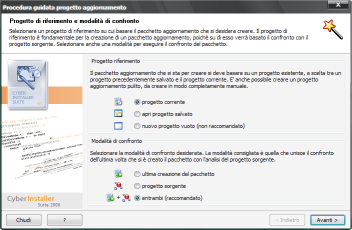 Il primo passo della Procedura
guidata progetto aggiornamento è: Progetto di riferimento e modalità di confronto.
Il primo passo della Procedura
guidata progetto aggiornamento è: Progetto di riferimento e modalità di confronto.
Qui è possibile indicare esattamente a CyberInstaller Studio come comportarsi per poi creare automaticamente il pacchetto aggiornamento, con solamente i file aggiunti o modificati rispetto al pacchetto di installazione principale (chiamato "progetto di riferimento").
Progetto riferimento
Progetto corrente
Usa come progetto di riferimento il progetto correntemente aperto con CyberInstaller Studio. E' la scelta consigliata per non rischiare di sbagliare e fare il confronto con progetti non desiderati.
Apri progetto salvato
![]() CyberInstaller Studio - 54.3. Procedura guidata progetto aggiornamento - Passi successivi
CyberInstaller Studio - 54.3. Procedura guidata progetto aggiornamento - Passi successivi
I successivi passi della "Procedura guidata progetto aggiornamento" sono in tutto e per tutto simili a quelli della "Procedura guidata nuovo progetto". Alcuni varieranno in base alle scelte indicate al primo passo (es. se non si sceglie come modalità di confronto quella che contempla l'analisi del progetto sorgente, questo non verrà richiesto). Vedere quindi la "Procedura guidata nuovo progetto" per ulteriori dettagli.
![]() Vedi anche...
Vedi anche...
![]() Procedura guidata Nuovo Progetto
Procedura guidata Nuovo Progetto